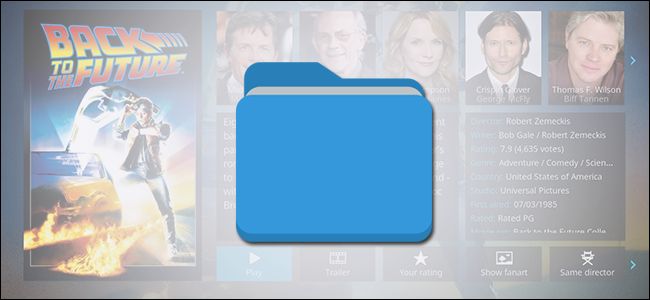Sende yaşayan tek kişi sen değilsin.evdeyken, Kodi kutunuzdaki şeyleri izleyen tek kişi siz değilsiniz. Niçin neyin izlenip neyin izlenmediğine ilişkin bir liste ve bir tane de favori listesi olan neden bir medya kütüphanesi olsun ki? Kodi yıllardır bir profil sistemi önerdi ve siz onu gözden kaçırmamalısınız.
Belki sen ve oda arkadaşın aynı izliyordurfarklı zamanlarda gösterilsin ve izlenen listenizi ayrı olarak takip etmek istiyorum. Belki kendi YouTube hesabınıza giriş yapmak isteyebilirsiniz, böylece aboneliklerinizi kızınızın yerine görebilirsiniz. Belki de yeni temalarla uğraşmayı seviyorsunuz ve bu süreçte zavallı eşinizi karıştırmak istemiyorsunuz.
Sebep ne olursa olsun, çoklu kurulum yapmak kolaydır.Kodi profilleri, ayrı izleme listeleri ve eklentilerle birlikte. Programı başlattığınızda bir giriş ekranı bile görebilirsiniz, böylece hangi kullanıcı profilini kullanmak istediğinizi kolayca seçebilirsiniz. İşte nasıl başlayacağınız.
Kodi Profilleri Nasıl Oluşturulur
Ana ekranın sol üst köşesindeki “Kodi” kelimesinin altındaki Sistem donanımını seçin.

Daha sonra “Profiller” bölümüne gidin.

“Profiller” alt bölümünde, varsayılan olarak bir profil göreceksiniz: Ana kullanıcı. Yeni bir kullanıcı oluşturmak için “Profil ekle” yi seçin.

Ekrandaki tuşları veya tam klavyenizi kullanarak yazabileceğiniz bir ad istenir.

İşiniz bittiğinde “Tamam” ı seçin. Ardından, profilinizin klasörünün nerede olmasını istediğiniz sorulacaktır.

Emin değilseniz, sadece varsayılanı kullanın. Hazır olduğunuzda “Tamam” ı seçin.
Sonra yeni profilinize yönlendirileceksiniz.adı değiştirebileceğiniz, bir profil resmi ekleyebileceğiniz ve dizini değiştirebileceğiniz ayarlar ekranı. Ayrıca medya bilgilerini ve medya kaynaklarını ana profille paylaşmayı veya işleri tamamen ayrı tutmayı seçebilirsiniz.
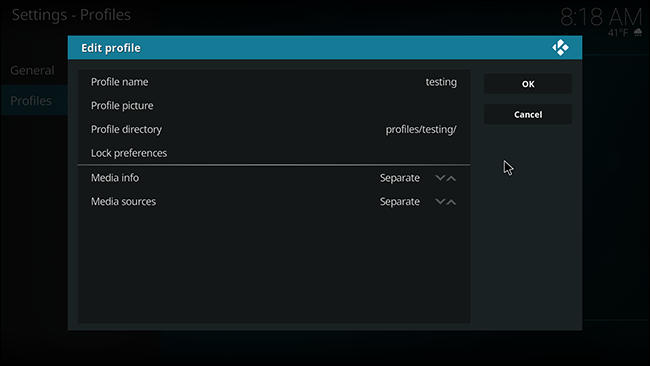
“Medya kaynakları”, bulunduğunuz klasörleri ifade eder.filmler ve TV şovları bulunur. Bunu ana profilinizle senkronize etmek için muhtemelen en basit yöntem, ancak istediğiniz kadar tamamen ayrı klasörler kullanma seçeneğine sahip olmak çok güzel. Medya bilgisi, gösterileriniz ve filmleriniz hakkındaki bilgileri ifade eder; Bunu ayrı bırakmanızı öneririm.
Ne yapacağınızdan emin değilseniz, varsayılan ayarları bırakmaktan çekinmeyin. İşleri ayrı tutarsanız, kaynaklarınızın ve medya bilgilerinizin bir kerelik kopyasını bir sonraki adımda yapabilirsiniz.

Kaynaklarınız ve medya bilgileriniz ayrı kalacak; bu seçenek yalnızca geçerli ayarları başlangıç noktası olarak kopyalamanıza izin verir.
İşiniz bittiğinde, yeni profilinizin hazır olduğunu göreceksiniz.
Kodi'de Profiller Arasında Geçiş

Artık profilleriniz ayarlandı.Muhtemelen aralarında nasıl geçiş yapabileceğini merak ediyorum. İki ana yol var. En basit olanı Kodi için giriş ekranını etkinleştirmektir; Seçeneği, Ayarlar panelindeki Genel bölümünde bulabilirsiniz.

“Başlangıçta giriş ekranını göster” seçeneğini etkinleştirdiğinizde Kodi yüklendiğinde size aralarından seçim yapabileceğiniz bir profil listesi verecektir.

Her zaman bu ekranı görmeyi tercih etmiyorsanızKodi'yi başlattığınızda, bunun yerine Güç menüsünden ana hesaptan çıkış yapabilirsiniz. Ana ekrandan, sol üstteki güç düğmesine tıklayın. Bir seçenek listesi göreceksiniz.
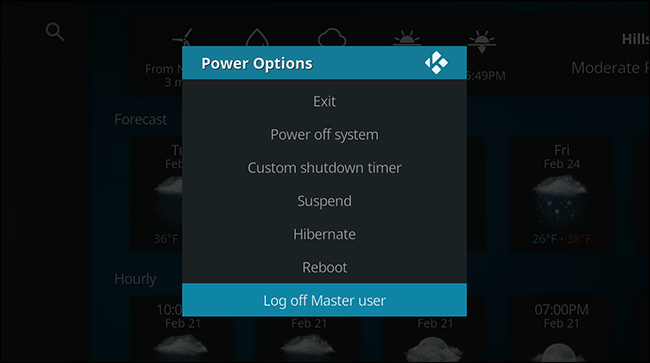
“Oturumu kapat” seçeneğini seçin,Giriş ekranı, profilleri değiştirmenize izin verir. Ancak Kodi'yi bir sonraki yüklediğinizde, varsayılan profil tekrar yüklenir. Kaplamaları veya eklentileri denemek için çoğunlukla ikinci profilinizi kullanıyorsanız bu kurulum idealdir.
İLGİLİ: Kodi’deki Yeni Varsayılan Cilt Haliç Nasıl Özelleştirilir
Kodi her profilde aşağı yukarı aynı görünüyor,bu bir profilin diğeriyle karıştırılmasını kolaylaştırır. Bu nedenle, Kodi’nin varsayılan kaplamasını biraz özelleştirmenizi öneririm, bu nedenle her profil farklı bir renk. Tamamen farklı profiller için farklı kaplamalar bile kullanabilirsiniz. Profilleri birbirinden ayırmayı kolaylaştıran şey ne.